Redmi K50至尊版怎么关系统自动更新?
Redmi K50至尊版作为小米旗下的热门机型,搭载基于Android深度定制的MIUI系统,系统自动更新功能旨在为用户带来最新的功能优化和安全补丁,部分用户可能因流量限制、版本稳定性考虑或个人偏好,需要关闭系统自动更新功能,本文将详细介绍Redmi K50至尊版关闭系统自动更新的多种方法,包括通过设置菜单、MIUI系统更新选项、开发者模式等途径,并针对不同场景提供解决方案,同时附上相关FAQs,帮助用户全面掌握系统更新管理技巧。

通过“设置”菜单关闭系统自动更新
Redmi K50至尊版的MIUI系统提供了直观的设置路径,用户可以通过以下步骤关闭自动更新:
- 打开手机“设置”应用,向下滑动找到并点击“我的设备”选项(部分MIUI版本可能显示为“设备与隐私”)。
- 在“我的设备”页面中,选择“MIUI版本”或“系统更新”选项,进入系统更新管理界面。
- 点击右上角的“设置”图标(通常为齿轮状),进入系统更新设置页面。
- 找到“自动下载更新”或“自动更新系统”选项,关闭其右侧的开关,部分MIUI版本可能提供更详细的设置,如仅WiFi下更新、定时更新等,用户可根据需求进一步配置。
- 返回系统更新主界面,确保“自动下载更新”和“自动安装更新”开关均处于关闭状态,以彻底阻止后台自动更新行为。
通过MIUI系统更新选项关闭自动下载
若用户仅希望阻止自动下载更新,但保留手动检查更新的权限,可单独关闭“自动下载更新”功能:
- 进入“设置”>“系统更新”>“设置”界面。
- 定位到“自动下载更新”选项,关闭开关,此时系统将不再在后台下载更新包,但仍会在用户手动点击“检查更新”时显示可用版本。
- 部分MIUI版本支持“仅WiFi下下载更新”的选项,建议开启该功能以避免消耗移动数据流量,若需完全关闭更新,需确保同时关闭“自动安装更新”选项。
通过开发者选项关闭自动更新(进阶方法)
对于熟悉手机设置的高级用户,可通过开发者选项进一步限制系统更新行为:

- 首先开启开发者模式:进入“设置”>“关于手机”,连续点击“MIUI版本”号7次,直至提示“您已处于开发者模式”。
- 返回“设置”>“更多设置”>“开发者选项”,向下滑动找到“后台进程限制”或“自动更新系统”相关选项(不同MIUI版本名称可能略有差异)。
- 关闭“自动更新系统”或类似功能的开关,并可根据需要调整“后台应用进程限制”参数,减少系统后台活动。
- 完成设置后,开发者选项中的配置会生效,系统将不再自动触发更新流程。
通过第三方应用管理更新权限
若上述方法无法完全满足需求,用户可借助第三方应用管理权限:
- 下载并安装手机管家类应用(如小米安全中心、腾讯手机管家等)。
- 进入应用权限管理或流量管理模块,找到“系统更新”或“系统服务”相关应用。
- 关闭其“自启动”权限和“后台数据访问”权限,防止其在后台自动检查和下载更新。
- 部分安全应用提供“系统更新拦截”功能,开启后可直接屏蔽自动更新提醒。
关闭系统自动更新的注意事项
- 安全补丁更新:关闭系统自动更新后,用户需定期手动检查更新,以确保获取最新的安全补丁,避免潜在安全风险。
- 版本兼容性:部分第三方应用可能依赖新版本系统才能正常运行,长期不更新可能导致兼容性问题。
- 数据备份:在手动安装系统更新前,建议备份重要数据,避免更新过程中发生数据丢失。
- MIUI版本差异:不同MIUI版本(如稳定版、开发版)的设置路径可能略有不同,用户可根据实际界面提示调整操作步骤。
相关FAQs
Q1: 关闭系统自动更新后,如何手动检查并安装更新?
A1: 用户可进入“设置”>“系统更新”,点击“检查更新”按钮,系统将显示可用的最新版本,若需安装,点击“下载并安装”即可,建议在WiFi环境下操作,避免消耗大量移动数据。
Q2: 关闭自动更新会影响手机功能或安全性吗?
A2: 关闭自动更新不会影响手机的基础功能,但可能导致无法及时获取新功能优化和安全补丁,建议用户至少每月手动检查一次更新,或开启“仅WiFi下下载更新”以平衡安全与流量消耗。
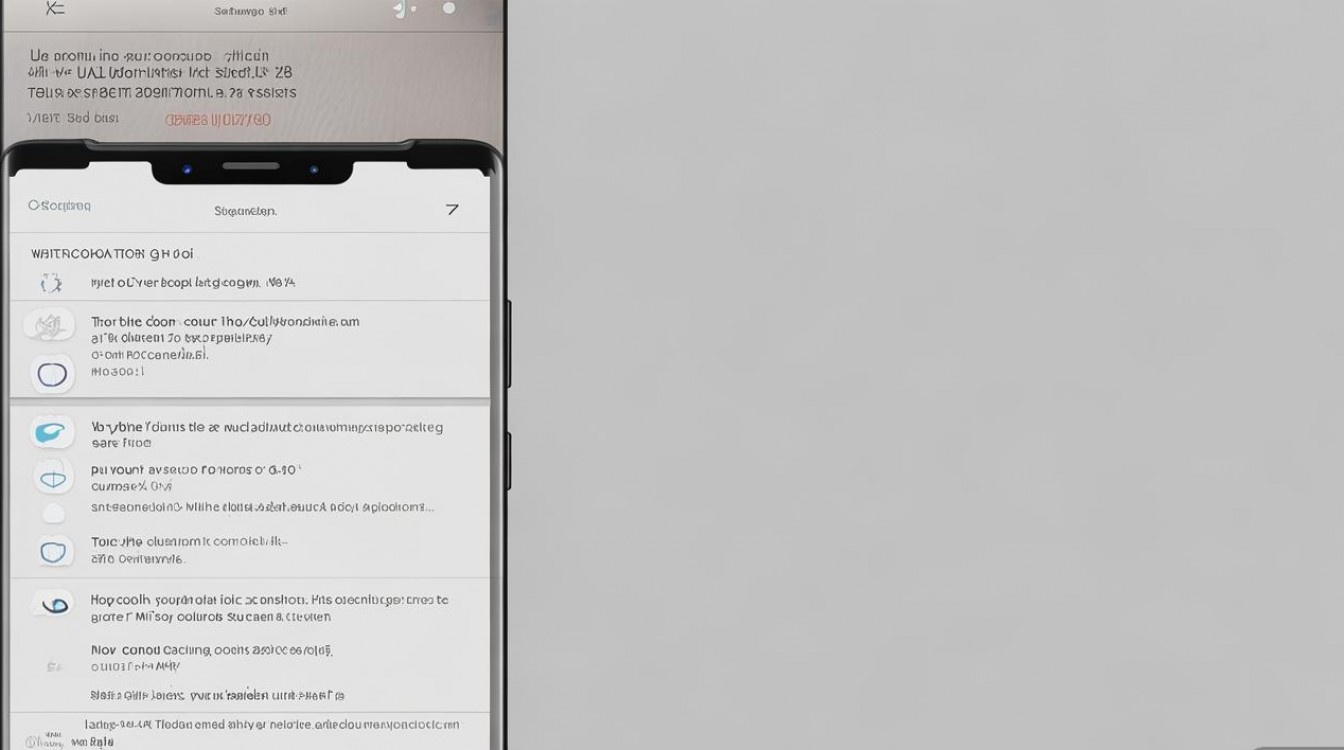
版权声明:本文由环云手机汇 - 聚焦全球新机与行业动态!发布,如需转载请注明出处。












 冀ICP备2021017634号-5
冀ICP备2021017634号-5
 冀公网安备13062802000102号
冀公网安备13062802000102号